SAP 数据库表维护配置步骤
1、(1)打开需要维护的表,点击实用程序--表维护生成器。备注:数据库的字段的键和初始值都打钩才会显示出来!!!

2、填写权限组和函数组。此处可以选择一步,也可以选择两步,区别在于是在同一个页面添加(一步),还是新建一个页面添加(两步)。
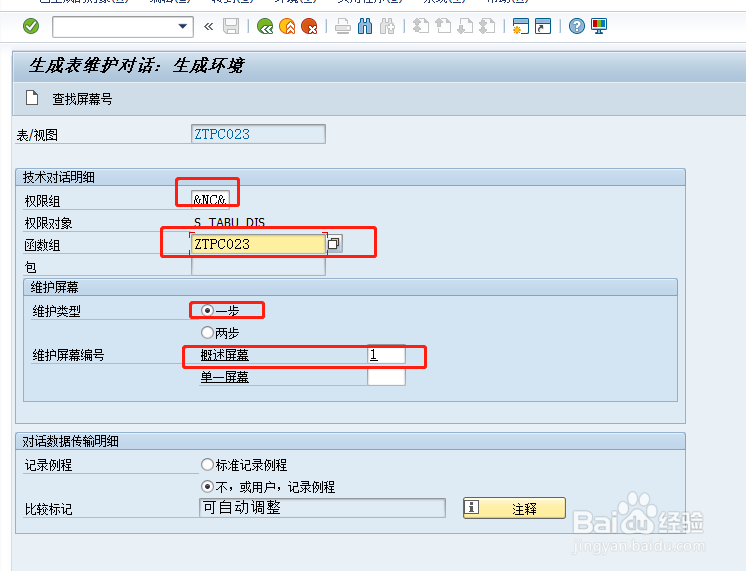
3、然后点击图中的创建按钮,根据提示信息,再点击查找屏幕号。

4、再次点击图中的创建按钮

5、经过以上的步骤,就完成了对表维护生成器的创建。保存完成后,输入事务码SE93维护创建事务代码。

6、点击创建,选中使用参数的事务。

7、填入相应的信息。
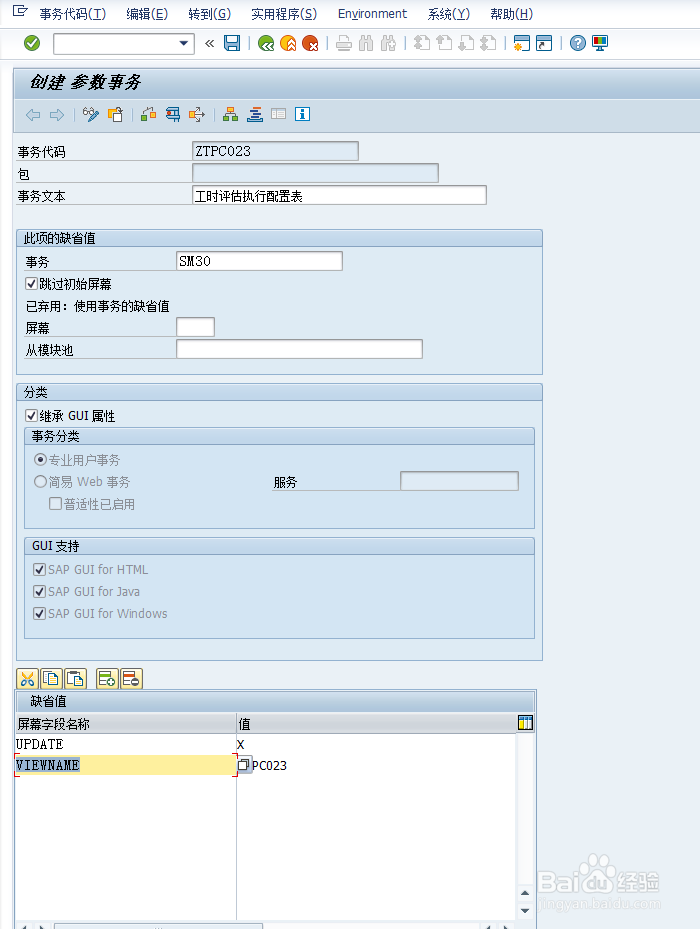
8、然后进行保存操作。

9、保存完成后,返回首页输入TCODE事务码:ZTPC220。执行,会出现下图问题。因为此时还没有创建维护的屏幕。

10、点击图标,生成所需的维护对话。(也可以使用事务码SE54进行创建)

11、进行创建。首页输入TCODE:SE54,是同样的效果界面

12、保存--激活。
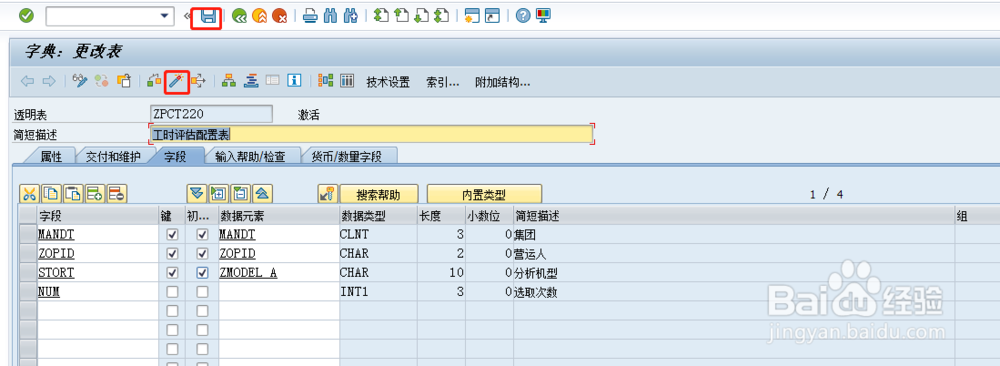
13、然后,返回,选择已生成的对象,进行创建。
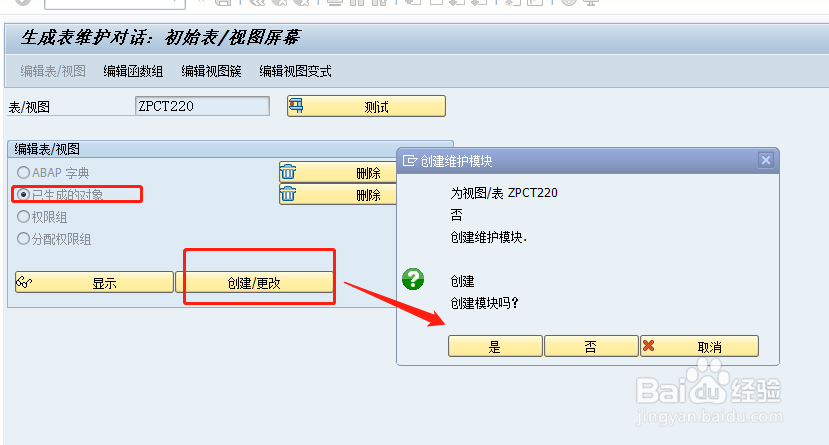

14、执行完成后,即可创建维护界面。返回首页输入刚才创建的事务码:ZTPC023。执行即可显示和添加数据。
